Persiapan Awal (MEMBUAT GAMBAR KERJA DENAH) Di Autocad
 |
| logocad sumber : @ismuharms |
Gambar pertama yang harus dibuat pada proses pembuatan desain rumah/bangunan adalah gambar denah rencana. Terdapat beberapa cara yang dapat digunakan untuk membuat gambar denah dengan AutoCAD yang secara umum dapat dibagi menjadi dua, yaitu dengan menggunakan bantuan garis as dan tanpa bantuan garis as. Pada modul ini kita akan mencoba membuat denah rumah sederhana dengan menggunakan metode bantuan garis as. Denah yang akan kita buat adalah sebagai berikut:
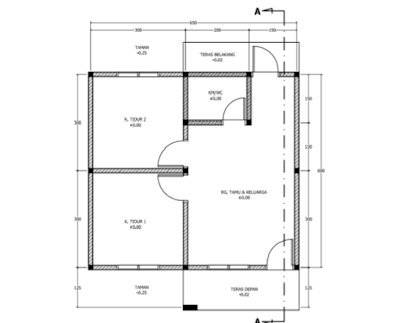 |
| denah sumber : @ismuharms |
Secara umum langkah-langkah pembuatan gambar kerja denah rumah dan perintah-perintah yang digunakan adalah sebagai berikut:
2. Pembuatan garis as dinding (L enter, TR enter, EX enter, CO enter, O enter dan pengaturan tipe garis)
3. Pembuatan kolom (REC enter, H enter, B enter, CO enter)
4. Pembuatan garis dinding (L enter atau ML enter, TR enter, EX enter, CO enter)
5. Pembuatan kusen pintu dan jendela (REC enter, L enter, A enter, B enter, CO enter, M enter)
6. Pembuatan notasi dan dimensi (D enter, DLI enter, DAL enter, MT enter, CO enter, MI enter, RO enter)
7. Pembuatan kelengkapan gambar denah (MT enter, REVCLOUD enter, REC enter, L enter, B
enter,)
Keterangan perintah-perintah dapat digunakan untuk membuat gambar kerja denah rumah adalah sebagai berikut (ingat-ingat kembali materi di modul):
2. L enter : untuk membuat objek garis
3. TR enter : untuk memotong objek
4. CO enter : untuk menggandakan objek
5. O enter : untuk membuat objek sebangun dengan objek asal
6. EX : untuk memperpanjang garis
7. REC enter : untuk membuat objek segi empat
8. H enter : untuk memberi arsiran
9. B enter : untuk menggabungkan beberapa objek menjadi satu kesatuan
10. M enter : untuk memindahkan objek
11. ML enter : untuk membuat objek garis ganda
12. A enter : untuk membuat objek lengkung
13. D enter : untuk mengatur tipe teks dan dimensi
14. DLI enter : untuk memberi keterangan dimensi arah horisontal & vertikal
15. DAL enter : untuk memberi keterangan dimensi arah horisontal, vertikal & diagonal
16. MT enter : untuk membuat objek teks
17. REVCLOUD enter : untuk membuat objek menyerupai awan
18. RO enter : untuk merotasi objek
19. MI enter : untuk mencerminkan objek
Penting : Jangan lupa untuk menyimpan file (save as) gambar pada folder yang diinginkan dan sesering mungkin menyimpan hasil pekerjaan (save).
bagi yg kurang paham di blog silakan kunjungi youtube :
https://www.youtube.com/watch?v=rdx0_q0uvEg&list=PLCmQZY9MHLpS8fjL6tSCbK2m9s5MDkQx5
sekian semoga bermanfaat.!!
Comments
Post a Comment